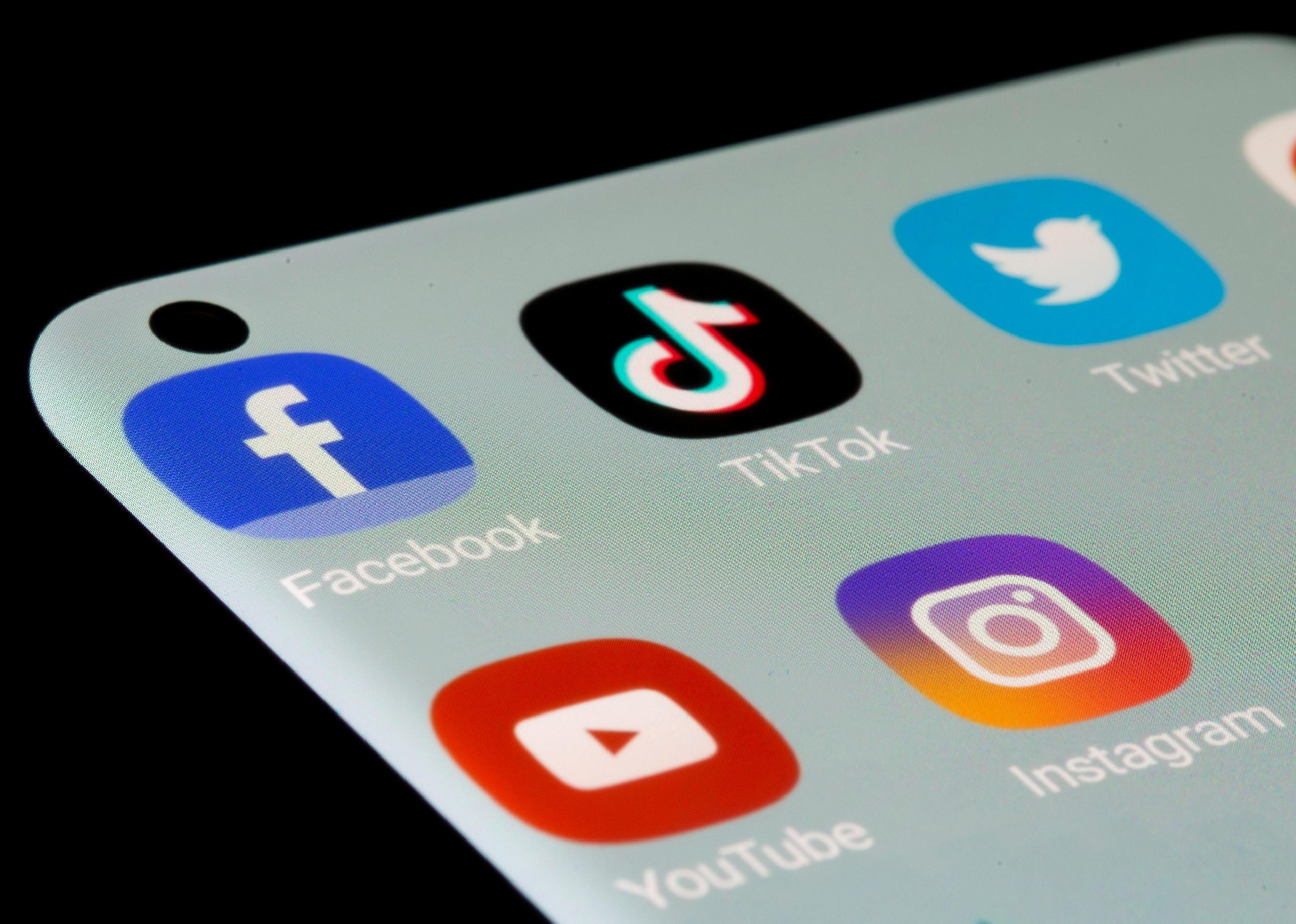برنامج التحكم في الشبكة wifi للايفون حيث يوجد العديد من تطبيقات التحكم في الشبكة Wi-Fi المتاحة لأجهزة iPhone، تختلف في الميزات والأسعار والمستوى المطلوب من المعرفة التقنية.
جدول المحتويات
برنامج التحكم في الشبكة wifi للايفون
هناك العديد من تطبيقات التحكم في الشبكة wifi للايفون، ولكن بعضها أكثر شعبية من غيرها. فيما يلي بعض من أفضل التطبيقات المتوفرة:
- Fing (مجاني): تطبيق فحص شبكة شامل يعرض الأجهزة المتصلة بشبكتك، وعناوين IP وعناوين MAC الخاصة بها، ونوع الجهاز، وسرعة الاتصال. يمكنك أيضًا استخدام Fing لتحديد الأخطاء في شبكة Wi-Fi الخاصة بك، وإنشاء جداول زمنية لحركة المرور، ومشاركة معلومات حول الأجهزة المتصلة مع الآخرين.
- Who Is Using My Wi-Fi (مجاني): تطبيق بسيط يعرض قائمة بالأجهزة المتصلة بشبكتك. يمكنك استخدام Who Is Using My Wi-Fi لتحديد الأجهزة التي لا تعرفها، وقطع اتصالها بالشبكة.
- WiFi Guard (مجاني): تطبيق يوفر مجموعة واسعة من ميزات أمان الشبكة، بما في ذلك الكشف عن المتطفلين، وحماية كلمة المرور، ومراقبة حركة المرور.
- Netgear Orbi (مجاني): تطبيق مصمم لأجهزة توجيه Netgear Orbi. يوفر Orbi معلومات حول شبكة Wi-Fi الخاصة بك، وإمكانية الوصول إلى إعدادات جهاز التوجيه، وأدوات التحكم في الوالدين.
إن أفضل تطبيق للتحكم في شبكة Wi-Fi يعتمد على احتياجاتك ومستوى معرفتك التقنية. إذا كنت تبحث عن تطبيق شامل يوفر مجموعة واسعة من الميزات، فإن Fing هو خيار جيد. إذا كنت تبحث عن تطبيق بسيط يعرض فقط قائمة بالأجهزة المتصلة بشبكتك، فإن Who Is Using My Wi-Fi هو خيار جيد. وإذا كنت تبحث عن تطبيق يوفر ميزات أمان متقدمة، فإن WiFi Guard هو خيار جيد.
شاهد ايضا: برنامج navitel عربي بالكامل خرائط الصحراء للايفون
كيف اتحكم بالواي فاي عن طريق الايفون؟
يمكنك التحكم بالواي فاي عن طريق iPhone من خلال تطبيق “الإعدادات” أو برنامج التحكم في الشبكة wifi للايفون كما يلي:
لتشغيل أو إيقاف تشغيل Wi-Fi
- افتح تطبيق “الإعدادات”.
- ثم اضغط على “Wi-Fi”.
- قم بتشغيل أو إيقاف تشغيل “Wi-Fi”.
للاتصال بشبكة Wi-Fi
- افتح تطبيق “الإعدادات”.
- اضغط على “Wi-Fi”.
- ثم اضغط على اسم الشبكة التي تريد الانضمام إليها.
- ثم أدخل كلمة السر، إذا لزم الأمر.
- اضغط على “Join”.
لتغيير إعدادات Wi-Fi
- افتح تطبيق “الإعدادات”.
- ثم اضغط على “Wi-Fi”.
- ثم اضغط على اسم الشبكة التي تريد تغيير إعداداتها.
- قم بإجراء التغييرات التي تريدها.
لمشاركة اتصال الإنترنت من iPhone
- افتح تطبيق “الإعدادات”.
- ثم اضغط على “خلوي”.
- اضغط على “نقطة اتصال شخصية”.
- ثم قم بتشغيل “نقطة اتصال شخصية”.
- حدد الخط الذي تريد استخدامه لنقطة الاتصال الشخصية.
- ثم أدخل كلمة مرور، إذا لزم الأمر.
كيفية استخدام برنامج التحكم في الشبكة wifi للايفون؟
فيما يلي بعض الأمثلة المحددة على كيفية التحكم بالواي فاي عن طريق iPhone:
- إذا كنت تريد الاتصال بشبكة Wi-Fi جديدة، فيمكنك اتباع الخطوات المذكورة أعلاه.
- ثم إذا كنت تريد تغيير كلمة مرور Wi-Fi، فيمكنك القيام بذلك من خلال تطبيق “الإعدادات”.
- ثم إذا كنت تريد إيقاف تشغيل Wi-Fi لتوفير الطاقة، فيمكنك القيام بذلك من خلال تطبيق “الإعدادات”.
- إذا كنت تريد مشاركة اتصال الإنترنت من iPhone الخاص بك مع جهاز آخر، فيمكنك القيام بذلك من خلال تطبيق “الإعدادات”.
كيف اتحكم في الاجهزة بالشبكة؟
يمكنك التحكم في الأجهزة المتصلة بالشبكة من خلال الراوتر أو من خلال برنامج التحكم في الشبكة wifi للايفون كما يلي:
التحكم من خلال الراوتر
يوفر معظم أجهزة الراوتر مجموعة من الخيارات للتحكم في الأجهزة المتصلة بالشبكة، مثل:
- تحديد الأجهزة المسموح لها بالاتصال بالشبكة: يمكنك استخدام هذه الميزة لمنع بعض الأجهزة من الاتصال بالشبكة، مثل الأجهزة غير المرغوب فيها أو الأجهزة التي تستهلك الكثير من البيانات.
- ثم تحديد سرعة الإنترنت لكل جهاز: يمكنك استخدام هذه الميزة لتحديد سرعة الإنترنت لكل جهاز متصل بالشبكة، مما يساعد على منع بعض الأجهزة من استخدام الكثير من البيانات.
- ثم تحديد المواقع المسموح لها بالاتصال بالشبكة: يمكنك استخدام هذه الميزة لمنع بعض الأجهزة من الاتصال بالشبكة من مواقع معينة، مثل الأجهزة التي يتم استخدامها خارج المنزل.
التحكم من خلال برامج وتطبيقات متخصصة
هناك العديد من البرامج والتطبيقات المتخصصة التي تتيح لك التحكم في الأجهزة المتصلة بالشبكة، مثل:
- Fing: يوفر هذا التطبيق قائمة بجميع الأجهزة المتصلة بالشبكة، بما في ذلك عنوان IP الخاص بالجهاز واسم الجهاز ونوع الجهاز. كما يوفر التطبيق بعض الميزات الأخرى، مثل إمكانية حظر الأجهزة من الاتصال بالشبكة.
- Netgear Genie: يوفر هذا التطبيق مجموعة من الخيارات للتحكم في الأجهزة المتصلة بالشبكة، مثل إمكانية تحديد الأجهزة المسموح لها بالاتصال بالشبكة وتحديد سرعة الإنترنت لكل جهاز.
- TP-Link Tether: يوفر هذا التطبيق مجموعة من الخيارات للتحكم في الأجهزة المتصلة بالشبكة، مثل إمكانية تحديد الأجهزة المسموح لها بالاتصال بالشبكة وتحديد مواقع الإنترنت المسموح بها لكل جهاز.